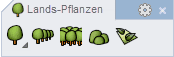Wald
Wälder ordnen Lands-Design-Pflanzenelemente innerhalb einer Begrenzungskurve an.
- Wald einfügen
- Kontrollpunkte
- Einfügeoptionen und -parameter
- Bearbeitungsoptionen
- Graphische Darstellung
Wald einfügen
Durch Ausführen des Befehls laWald wird der Wald-Einfügungsdialog geöffnet. Dieser Dialog zeigt die grundlegenden Optionen des Waldobjekts auf verschiedenen Reitern an:
- Wald: Parameter des Waldes.
- Pflanze: Parameter der Pflanzenart-Elemente im Wald.
- Format: Format der Pflanzenarten im Wald.
- Rendern: Parameter zur Definierung, wie Pflanzenarten in Wäldern in Renderdarstellungen aussehen.
Vorgehen:
- Wählen Sie eine Pflanzenart aus der Liste, unter dem Reiter Pflanze. Klicken Sie auf die Schaltfläche Durchsuchen... um eine neue aus der Pflanzendatenbank auszuwählen. Wählen Sie die restlichen Pflanzenparameter aus.
- Wechseln Sie zum Reiter Wald und wählen Sie die Wald-Parameter aus. Klicken Sie auf OK, um das Dialogfeld zu schließen.
- Wählen Sie eine oder mehrere Begrenzungskurven, Schraffierungen, Regionen (in AutoCAD) oder Zonen aus, um damit die Grenzen des Waldes zu definieren, oder zeichnen Sie diesen mittels einer der folgenden Optionen in der Befehlszeile:
- Polylinie
- Spline
- Kreis
- Bogen
- Rechteck
- Beenden Sie den Befehl durch Drücken von Eingabe, Esc oder Klicken auf die rechte Maustaste.
Hinweis 1Die im Modell ausgewählte oder gezeichnete Begrenzungskurve muss nicht geschlossen oder planar sein.
Hinweis 2Bei Auswahl von mehr als einer Begrenzungskurven (oder Schraffierungen, Regionen oder Zonen) werden die Pflanzen über diese verschiedenen Bereiche verteilt, verbleiben jedoch innerhalb des selben Waldobjekts.
Die Waldparameter können während des Einfügens und nach Beendigung des Befehls bearbeitet werden, und zwar im Lands-Design-Bearbeitungspanel, im Abschnitt Eigenschaften, unter dem Reiter Wald.
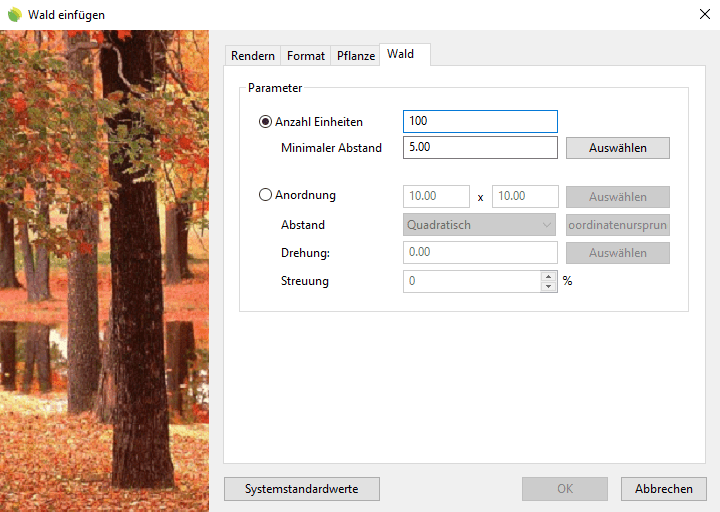
Einfügedialog für das Waldobjekt
Kontrollpunkte 
Wälder haben dieselben Kontrollpunkte wie die zu ihrer Erzeugung verwendeten Kurven, ohne Rücksicht auf die Zahl der Pflanzenelemente oder ihre Position.
Zuzüglich haben sie einen Kontrollpfeil zum Verschieben des gesamten Waldobjekts.
Wald-Kontrollpunkte werden bei der Einzelauswahl von Wäldern automatisch aktiviert. Um einen oder mehrere Wald-Kontrollpunkte zu aktivieren, wählen Sie einfach die Wälder aus und starten Sie den Befehl PunkteEin (oder drücken Sie F10). Um die Punkte zu deaktivieren, drücken Sie ESC oder starten Sie den Befehl PunkteAus.
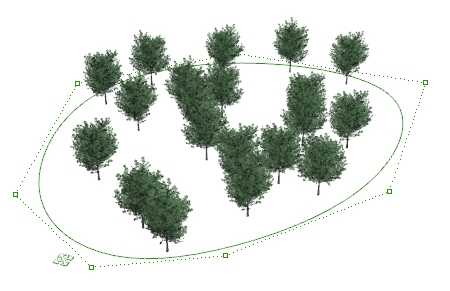
Kontrollpunkte auf Wäldern
Einfügeoptionen und -parameter
Die Wälder-Einfügungsoptionen und -Parameter sind in unterschiedliche Reiter aufgeteilt und über verschiedene Dialoge abrufbar:
- Wald-Einfügungsdialog (nur beim Einfügen eines neuen Waldes verfügbar).
- Abschnitt der Waldeigenschaften, im Lands-Design-Bearbeitungspanel.
- Objekteigenschaften-Dialog.
- Eigenschaftenexplorer-Dialog.
Die Reiter Allgemein, Format, Rendern und Pflanze sind dem Pflanzenobjekt gemeinsam.
Wald
Zum Anordnen der Pflanzen in Wäldern sind zwei Optionen verfügbar:
- Anzahl Einheiten: zur willkürlichen Verteilung einer Gesamtmenge von Pflanzenelementen innerhalb der Begrenzungskurve. Sie können den Minimalen Abstand zwischen Pflanzenelementen festlegen. Die willkürliche Verteilung können Sie ändern im Bearbeitungsbereich des Bedienfelds: Wald > Neu verteilen.
- Anordnung: ordnet die Pflanzenarten in Kolonnen und Reihen an.
- Abstand: quadratisch, rechteckig, gleichseitiges und gleichschenkliges Dreieck.
- Drehung: das gesamte Waldobjekt dreht sich um seinen Mittelpunkt.
- Streuung: verschiebt die Pflanzenarten von den Anordnungs-Rasterpunkten.
Wälder können unterschiedliche Pflanzenarten kombinieren:
- Anzahl Elemente: Geben Sie die Anzahl verschiedener Pflanzenarten ein. Die Liste verschiedener Arten wird in der Liste zur Objektauswahl im Lands-Bearbeitungspanel erscheinen, wo sie zur Bearbeitung ihrer Parameter ausgewählt werden können.
- Verteilung: Optionen zum Verteilen der Pflanzenarten wenn mehr als ein Typ vorhanden ist.
Eingefügte Einheiten: zeigt die genaue Anzahl von Pflanzeneinheiten im Wald an. Wenn der Wald im Modus Anzahl Einheiten angeordnet ist, richtet sich die gesamte Anzahl von Pflanzeneinheiten nach dem dazwischenliegenden minimalen Abstand.
Bearbeitungsoptionen
Dies sind die Bearbeitungsoptionen für das Waldobjekt, verfügbar im Bearbeitungsbereich des Bearbeitungsfensters:
 Aktualisieren
Aktualisieren Gruppierung aufheben
Gruppierung aufheben- Eigenschaften von einem anderen Objekt kopieren.
- Anpassen
- Nicht an Gelände anpassen
- Wald
- Neu verteilen
- Öffnung hinzufügen: Befehl zum Abziehen einer Begrenzung vom Wald
- ZufälligFestlegen
- Pflanze
 Art bearbeiten
Art bearbeiten Etikett. (Dieser Befehl erscheint nur, wenn den Pflanzen im Wald kein Etikett zugewiesen wurde.)
Etikett. (Dieser Befehl erscheint nur, wenn den Pflanzen im Wald kein Etikett zugewiesen wurde.) Etikett erkennen (Dieser Befehl erscheint nur, wenn es ein die Pflanzenart im Waldobjekt referenzierendes Pflanzenetikett gibt.)
Etikett erkennen (Dieser Befehl erscheint nur, wenn es ein die Pflanzenart im Waldobjekt referenzierendes Pflanzenetikett gibt.) Foto einfügen
Foto einfügen
Grafische Walddarstellung
Pflanzenarten in Wäldern werden grafisch genauso dargestellt wie Pflanzenarten die einzeln eingefügt wurden. Die grafische Darstellung von Pflanzenarten in Wäldern kann in den Dokumenteigenschaften geändert werden.
 Linksklick
Linksklick